- Como verificar seu histórico de compras no Steam?
- Como descubro o que comprei no Steam Community Market?
- O que faço se minha compra no Steam não estiver funcionando?
- Como ver o histórico de compras no Steam?
- Como obtenho um reembolso em jogos Steam?
- Como você verificaria o saldo de um cartão de vapor?
- Como vejo os dados da minha conta Steam?
- Como faço para verificar um código de vapor?
- Como verificar o dinheiro da Carteira Steam?
- Como descobrir quando um jogo foi comprado no Steam?
- O que é o histórico de compras no Steam e como usá-lo?
- Como vejo meu histórico de assinaturas no Steam?
- Como faço para visualizar e cancelar minha listagem no mercado da comunidade Steam?
- Como compro itens no Mercado da Comunidade Steam?
- Como posso saber quanto vale a minha conta Steam?
- Como vejo meu histórico de compras no Steam?
O serviço de distribuição de videogames, Steam, está melhorando a cada dia. O Steam tem uma vasta base de usuários no momento, e muitos ganham dinheiro e gastam dinheiro fazendo compras no Steam. Toda vez que uma transação acontece, o usuário recebe um e-mail de confirmação sobre a compra. Mas na longa lista de e-mails, às vezes esses e-mails podem simplesmente se perder. Além disso, o Steam distribui todo tipo de e-mails para seus usuários.
A Valve melhorou o Steam e agora qualquer pessoa pode ver seu histórico de compras diretamente de sua conta. Leva apenas alguns minutos e você obterá informações sobre todos os tipos de transações que aconteceram no passado em sua conta Steam. Agora, neste artigo, veremos como exatamente você pode fazer isso e também que tipo de informação o histórico de compras contém.

Como verificar seu histórico de compras no Steam?
Agora, para facilitar as coisas, é melhor apenas baixar a versão mais recente do Steam Client no seu PC. Para isso, acesse este link e, em seguida, faça o download e instale-o. Assim que a instalação estiver concluída, faça login na sua conta Steam e siga as etapas mencionadas abaixo.
- Depois de fazer login em sua conta na conta Steam, clique no ícone suspenso na parte superior.
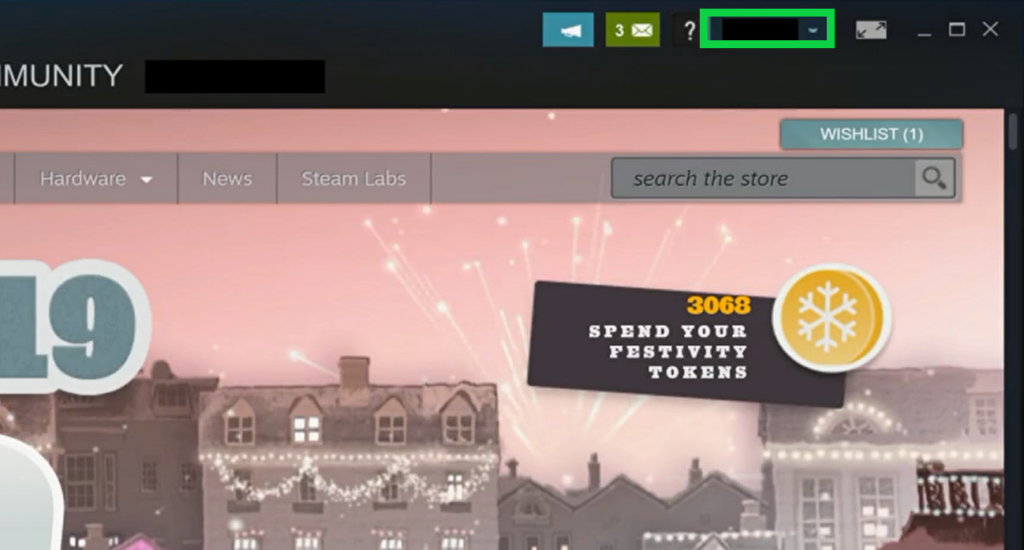
Anúncios
- Depois disso, clique na guia “Detalhes da conta”.
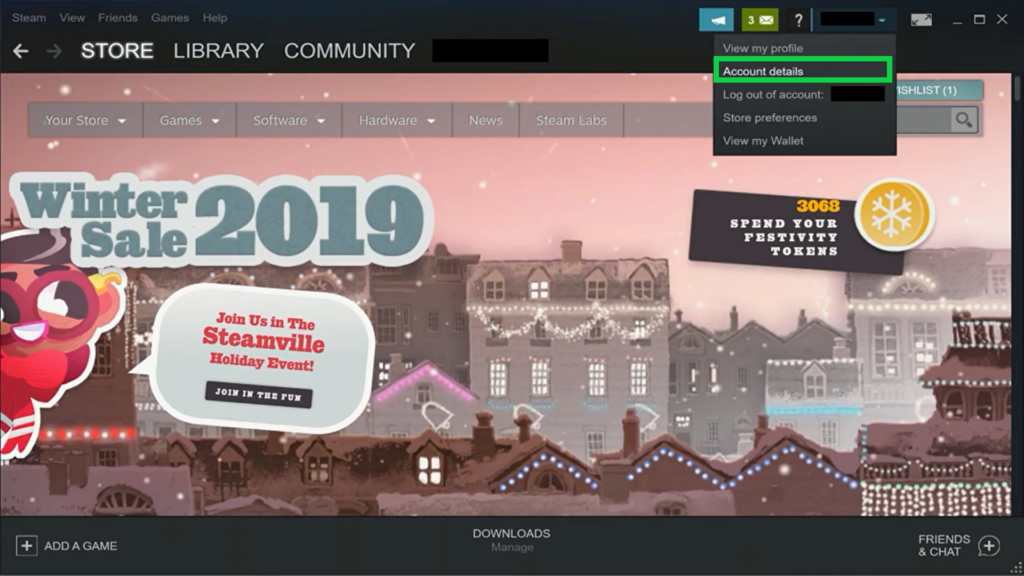
- Aqui você verá o saldo da sua conta. Agora clique em “Ver histórico de compras”.
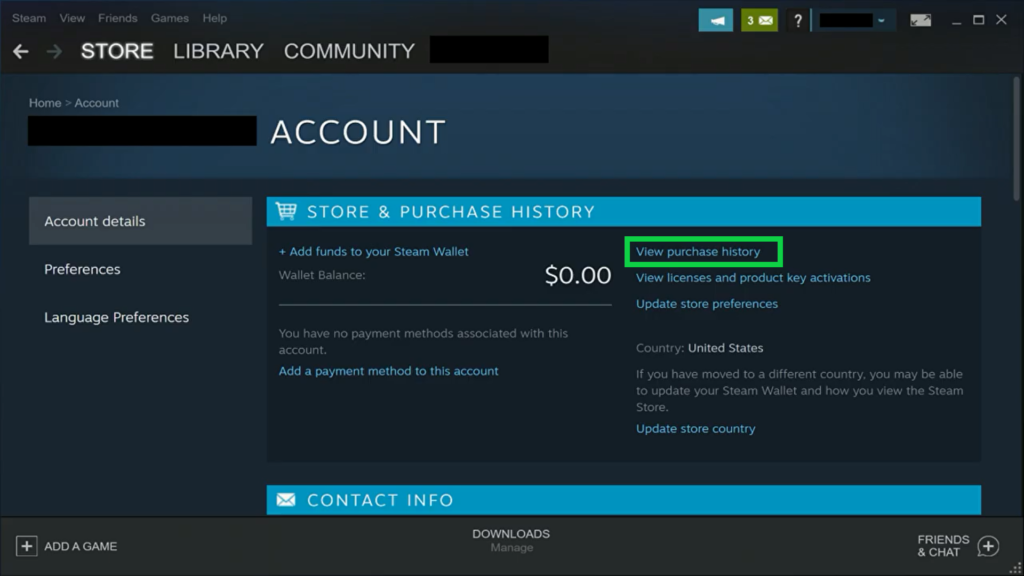
- Depois de fazer isso, você verá uma nova janela que mostrará todo o seu histórico de compras.
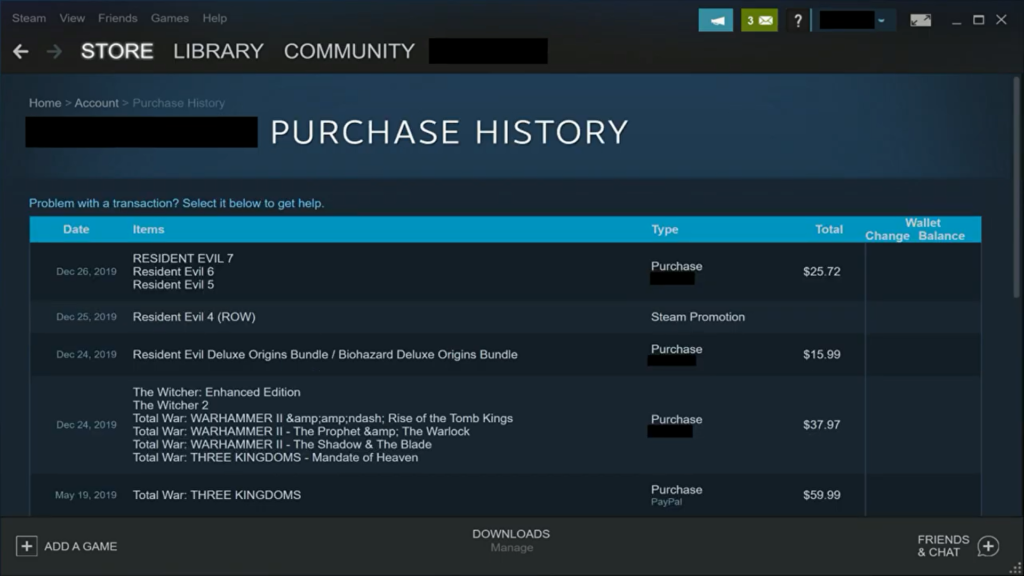
Sua compra terá cinco seções, Data, Itens, Tipo, Total e Carteira. Na seção Data, você verá a data exata da sua transação no Steam. Em seguida, em itens, você saberá o nome do jogo que comprou e até as informações de vendas do Steam Community Market. Em seguida, na seção tipo, você verá se a transação foi uma compra ou uma transação de mercado.Novamente na parte total, você verá a cobrança da transação ou compra específica. E então, finalmente, na seção Carteira, haverá informações sobre a despesa total da transação ou compra, juntamente com detalhes do seu saldo após essa transação ou compra específica.
Anúncios
Agora o histórico de compras pode ser útil sempre que algo de errado acontecer no Steam. Talvez você tenha comprado um jogo e ele não tenha aparecido na sua biblioteca. Em seguida, você pode clicar no jogo no histórico de compras e enviar os detalhes da compra para o suporte do Steam para informá-los sobre seu problema. Se você mostrar o comprovante de sua compra por meio disso, poderá até solicitar um reembolso, fazer uma reclamação sobre superfaturamento, solicitar um recibo ou mais.
Agora você não precisa se preocupar com as transações que faz no Steam. Você não precisa procurar esses e-mails específicos em sua caixa de correio. Você pode simplesmente acessar sua seção de histórico de compras e encontrará tudo em um só lugar, com todas as informações.
Propaganda
Como usar o Steam Proton para jogar jogos do Windows no Linux?
Agora, se você tiver alguma dúvida com este guia, comente abaixo. Além disso, não deixe de conferir nossos outros artigos sobre dicas e truques para iPhone, dicas e truques para Android, dicas e truques para PC e muito mais para obter informações mais úteis.
Anúncios
Perguntas frequentes
Como descubro o que comprei no Steam Community Market?
Veja a seção “Data”, que mostra a data exata da compra. A seção Itens mostra quais jogos ou programas/aplicativos você tem. A seção Itens é sem brilho porque mostra todas as vendas e compras do Mercado da Comunidade Steam da mesma maneira, sem uma distinção clara do que você vendeu ou comprou.
O que faço se minha compra no Steam não estiver funcionando?
Por favor, dê-nos alguns minutos e tente novamente. Inicie sessão na sua conta Steam para rever as compras, o estado da conta e obter ajuda personalizada. Selecione um problema ou compre para obter mais assistência.
Como ver o histórico de compras no Steam?
Depois de fazer login em sua conta na conta Steam, clique no ícone suspenso na parte superior. Depois disso, clique na guia “Detalhes da conta”. Aqui você verá o saldo da sua conta. Agora clique em “Ver histórico de compras”. Depois de fazer isso, você verá uma nova janela que mostrará todo o seu histórico de compras.
Como obtenho um reembolso em jogos Steam?
Em seguida, você pode clicar no jogo no histórico de compras e enviar os detalhes da compra para o suporte do Steam para informá-los sobre seu problema. Se você mostrar o comprovante de sua compra por meio disso, poderá até solicitar um reembolso, fazer uma reclamação sobre superfaturamento, solicitar um recibo ou mais.
Como você verificaria o saldo de um cartão de vapor?
Como você verificaria o saldo de um cartão de vapor? Não há como verificar o saldo de um código de carteira, a não ser resgatá-lo em sua conta. Se você tiver um cartão de carteira física, o saldo deve ser impresso na frente do cartão, supondo que ainda não tenha sido resgatado.
Como vejo os dados da minha conta Steam?
Clique em “Minha conta” na página de suporte do Steam. Clique em “Dados relacionados à sua conta Steam” na parte inferior da página. Clique em “Fundos Externos Usados” na lista aqui.
Como faço para verificar um código de vapor?
Não há recurso no Steam para verificar códigos. Depois de inserir esse código, ele é ativado na conta Steam. Eu enviaria esse código para o seu amigo e esperaria. Acho que isso é tudo que você pode fazer. Se não funcionar, você resolve o problema com o site em que comprou.
Como verificar o dinheiro da Carteira Steam?
quando você está logado em sua conta, seu nome de conta aparece no canto superior direito (cliente e site no navegador). o dinheiro na sua carteira steam aparece à esquerda para ele. como verificar o dinheiro da carteira steam?
Como descobrir quando um jogo foi comprado no Steam?
Na seção Data, você verá a data exata da sua transação no Steam.Em seguida, em itens, você saberá o nome do jogo que comprou e até as informações de vendas do Steam Community Market. Em seguida, na seção tipo, você verá se a transação foi uma compra ou uma transação de mercado.
O que é o histórico de compras no Steam e como usá-lo?
Agora o histórico de compras pode ser útil sempre que algo de errado acontecer no Steam. Talvez você tenha comprado um jogo e ele não tenha aparecido na sua biblioteca. Em seguida, você pode clicar no jogo no histórico de compras e enviar os detalhes da compra para o suporte do Steam para informá-los sobre seu problema.
Como vejo meu histórico de assinaturas no Steam?
Aqui está o que você precisa fazer: Clique no nome da sua conta no canto superior direito do cliente Steam ou página da web. Selecione “Detalhes da conta” no menu suspenso. Na seção “Histórico de Lojas e Compras”, encontre “Minhas assinaturas” à direita.
Como faço para visualizar e cancelar minha listagem no mercado da comunidade Steam?
Se a qualquer momento você quiser ver sua listagem, você pode fazê-lo acessando a página do Steam Community Market e clicando na guia Minhas listagens ativas, esta informação deve ser exibida por padrão. Se você deseja cancelar uma listagem, localize o item e clique no botão Remover no lado direito.
Como compro itens no Mercado da Comunidade Steam?
Comprando um item. Para comprar um item usando o Mercado da Comunidade Steam, você precisará acessar a página do Mercado da Comunidade. Quando você estiver na página principal, verá uma lista de itens disponíveis para compra, bem como algumas opções na barra lateral.
Como posso saber quanto vale a minha conta Steam?
Está com dificuldade para descobrir o que você precisa inserir? Basta fazer login via Steam e nós faremos isso por você. Esta página calculará o valor aproximado da sua conta Steam procurando seus jogos no perfil da comunidade Steam, usando os preços atuais de cada jogo na loja Steam.
Como vejo meu histórico de compras no Steam?
Abaixo do título Loja e histórico de compras, clique em Exibir histórico de compras. Isso mostrará tudo o que você comprou no Steam e todas as suas transações no Mercado da Comunidade. Você pode clicar em uma compra para ver mais informações (como o ID da transação) e obter ajuda.
